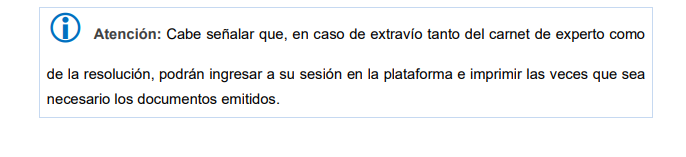Objetivo
El objetivo de este documento es establecer una guía general para que el usuario realice las
solicitudes de Registro de Experto en Prevención de Riesgo en el sistema de la Autoridad
Sanitaria Digital (ASD), facilitando de esta forma el proceso de ingreso de antecedentes para
dicho trámite.
Definiciones
Registro experto en prevención de riesgos: Los profesionales y técnicos (personas
naturales) formados en el ámbito de la prevención de riesgos se registran en la SEREMI de
Salud, para ejercer como expertos en prevención de riesgos. Este registro es único a nivel
nacional y no requiere renovación.
ASDigital: Plataforma de Autoridad Sanitaria Digital
Resolución de rechazo: Cuando no se cumple con los requisitos requeridos para acceder al
registro.
Resolución de abandono: Cuando el usuario después de un tiempo no ha dado respuesta a
los requerimientos de la Autoridad Sanitaria.
Resolución de desistimiento: Cuando el usuario en forma unilateral desiste del tramite.
Paso 1: Ingreso a Plataforma Autoridad Sanitaria Digital
Para realizar una “solicitud de Registro de Experto en Prevención de Riesgos” debe ingresar
desde su navegador Google Chrome a la plataforma de Autoridad Sanitaria Digital que se
encuentra en la siguiente url:

El proceso comienza con el registro del usuario en la plataforma de ASDigital, utilizando las
funciones disponibles. Una vez registrado, debe ingresar con el “Nombre de Usuario” y la
“Clave”.
Paso 2: Solicitud Trámite
Una vez que ha ingresado al sistema, tendrá disponible un menú donde podrá gestionar sus
tramites. Para ingresar un trámite de “Registro de Experto en Prevención de Riesgos”
seleccione el menú de “Trámites” y posteriormente el trámite de “Registro de Experto en
Prevención de Riesgos”

Cuando se selecciona “Registro de Experto en Prevención de Riesgos”, se puede visualizar un
formulario de ingreso para ingresar información relativa al trámite solicitado, separado en los
siguiente bloques:
1° Bloque “Antecedentes de la solicitud”
Lo primero que debe hacer es seleccionar el tipo de registro de experto que va a solicitar, es
decir si será Profesional o Técnico, así mismo deberá indicar la SEREMI en la cual realizará la
tramitación.
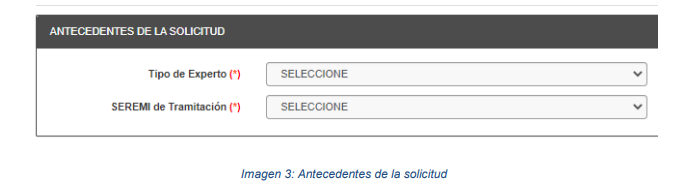
En el caso de seleccionar la alternativa de profesional, se desplegará las siguientes alternativas:
▪ Ingeniero o ingeniero de ejecución cuyas especialidades tengan directa aplicación en la
seguridad e higiene del trabajo
▪ Constructor Civil, Ingeniero o ingeniero de ejecución cuyas especialidades no tengan directa
aplicación en la seguridad e higiene del trabajo
▪ Título otorgado en el extranjero de ingeniero o ingeniero de ejecución cuyas especialidades
tengan directa aplicación en la seguridad e higiene en el trabajo.
▪ Título otorgado en el extranjero de Constructor Civil, ingeniero o ingeniero de ejecución
cuyas especialidades no tengan directa aplicación en la seguridad e higiene en trabajo
Se debe seleccionar solo una de ellas y dependiendo de ello serán los requisitos que se
deberán presentar
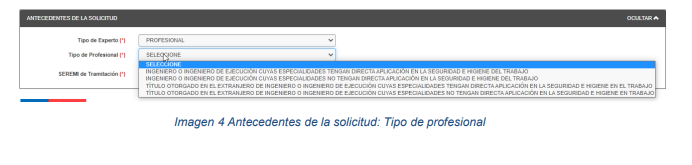
En el caso de seleccionar la alternativa Técnico, se desplegarán las siguientes alternativas:
▪ Título técnico en prevención de riesgo cuyas especialidades tengan directa aplicación en la
seguridad e higiene del trabajo.
▪ Título técnico en prevención de riesgo otorgado en el extranjero
Se debe seleccionar solo una de ellas y dependiendo de esto serán los requisitos que se
deberán presentar
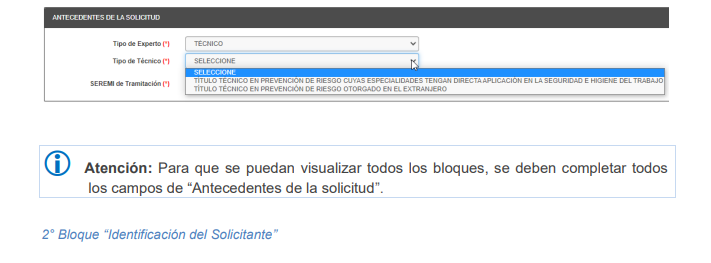
2° Bloque “Identificación del Solicitante”
En el segundo bloque tiene relación con los antecedentes del solicitante que requiere solicitar el
registro de experto en prevención de riesgo, cabe señalar que este trámite es personal y debe
ser tramitado en la plataforma por el dueño del registro y no por terceros.
Estos datos se obtienen de la información de la sesión del usuario activo por lo que este bloque
es completado automáticamente
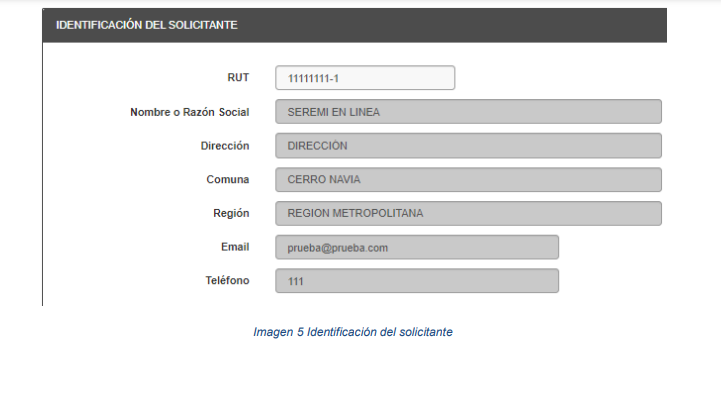
3° Bloque “Antecedentes académicos”
En este bloque se solicita información sobre los antecedentes académicos del solicitante.,
referente al título, e institución académica que lo emitió.
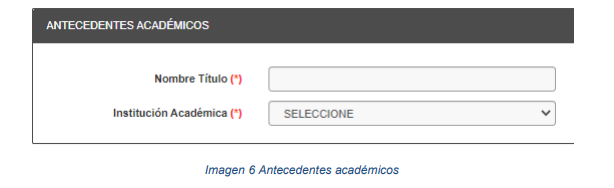
En el caso de que el título (técnico o profesional) sea del extranjero, en ese caso consultará,
adicionalmente, por el país en el cual se obtuvo el título.
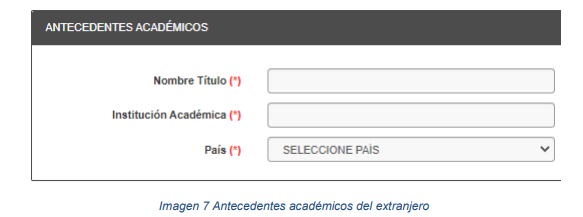
Dependiendo del País donde se emitió el título y de los convenios Bilaterales o Multilaterales
firmado por Chile, serán los documentos que deberán presentar para acceder al registro.
Cabe señalar para los títulos profesionales de Brasil, Colombia, Perú, Uruguay , Bolivia, Costa
Rica, El Salvador, Guatemala, Honduras, Nicaragua, deben presentar el documento emitido por
el Ministerio de Relaciones Exteriores
Los títulos profesionales emitidos en Argentina o Ecuador, España Reino Unido de gran bretaña
e Irlanda del Norte, deberán presentar documento emitido por el Ministerio de Educación.
Los títulos profesionales obtenidos en otros países sin convenio deben presentar documento
emitido por la Universidad de Chile.
En cuanto a los títulos técnicos, los emitidos en los países con convenio con Chile (Brasil,
Colombia, Uruguay, Bolivia, Costa Rica, El Salvador, Guatemala, Honduras, Nicaragua y Perú),
deben presentar documento que fue registrado Enel Ministerio de Relaciones Exteriores.
Cabe señalar que el Dictamen Nº 12.599, del 2016, de la Contraloría General de la República
establece el reconocimiento de títulos técnicos obtenidos en el extranjero se encuentra
circunscrito únicamente a lo que puedan establecer los tratados o convenios que sobre el
particular celebre Chile con otros países.
4° Bloque “Antecedentes”
En este bloque, el solicitante debe adjuntar los documentos digitales necesarios para iniciar el
proceso de evaluación de la solicitud. Los antecedentes dependen del tipo de Experto
seleccionado (bloque Antecedentes de la Solicitud) y también del País (en caso de título
extranjero).
Al costado de cada archivo, se indica el número de archivos que puede adjuntar. En caso de
que supere el número indicado, deberá agrupar los antecedentes en un archivo para luego
subirlo. Sólo los antecedentes que se muestran sin la señal de obligatoriedad (*), no son
obligatorios de ingresarlo. Cada archivo tiene un tamaño máximo permitido de 20 MB. En
relación con la Foto Digital a presentar, esta debe ser formar, por lo cual no se permitirán fotos
en las cuales no se vea nítidamente el rostro de la persona. No se aceptarán por ejemplo fotos
tipo selfies, ni fotos con gorros, capuchas o con lentes de sol.
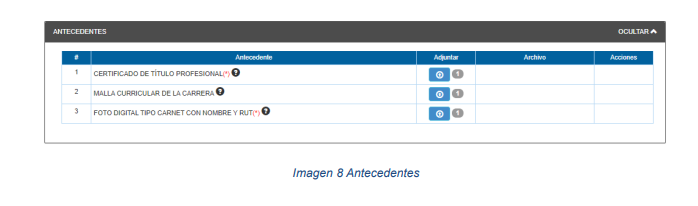
En el caso de títulos emitidos en Chile, en los cuales su Casa de estudio no cuente con un
validador de título on line, el funcionario podrá solicitar adicionalmente al solicitante que obtenga
un documento en dicha institución que permita su validación. Esta solicitud se puede hacer de
forma posterior, cuando el funcionario se encuentre realizando la revisión de documentos.
5° Bloque “Datos generales”
En el caso de que el usuario cuente con el beneficio social que le permita rebajar el arancel,
podrá seleccionar y adjuntar archivo que acredite ser PYME.
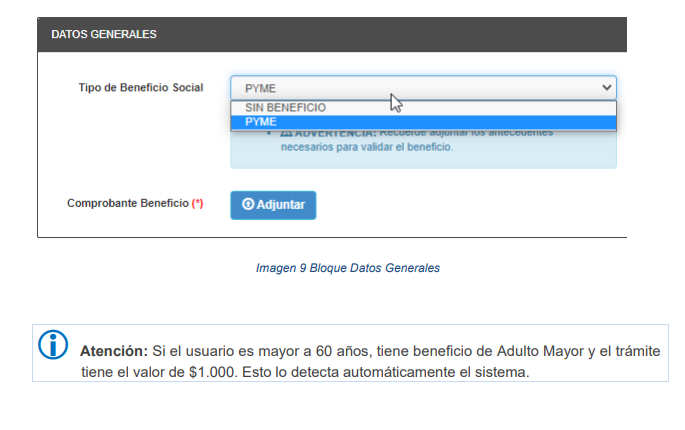
6° Bloque “Declaración de cumplimiento”
Al finalizar con el ingreso de datos deberá marcar en “Declaro conocer y aceptar las
condiciones” y se desplegará una declaración de cumplimiento que indique que la información
ingresada es fidedigna. Antes de enviar esta declaración se solicita que revise bien los datos.

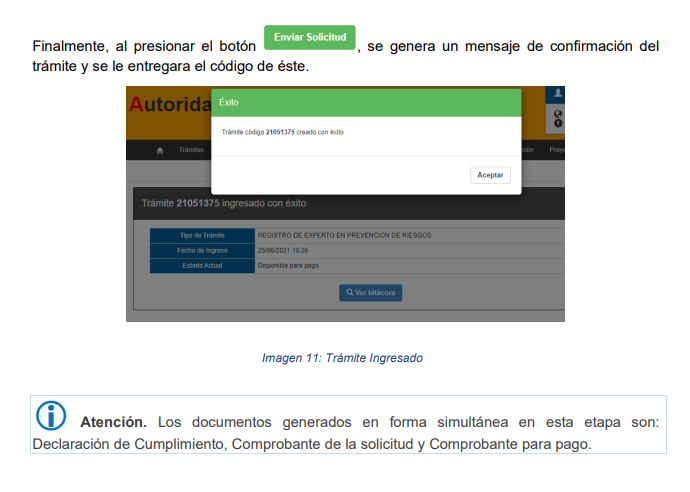
Paso 3: Pago de Trámite
Finalizado el ingreso de solicitud del Trámite, el sistema emite un comprobante para pago con
el arancel correspondiente al trámite según Resolución de Aranceles.
Buscar Trámite
Para acceder al comprobante, debe en el menú principal seleccionar la opción “Usuario” e ir a
“Mis documentos (Externo)”

Pago mediante modalidad Caja
En el listado de trámites podrá ver una columna llamada “Estado”. Todas las solicitudes
ingresadas por primera vez se encontrarán con un estado “Disponible para pago” y es en la
columna “Opciones” que se puede ver/descargar el Comprobante para Pago y así realizar la
transacción en la SEREMI de Salud en donde realizo la solicitud del trámite. Existen 2 opciones
para obtener el comprobante:
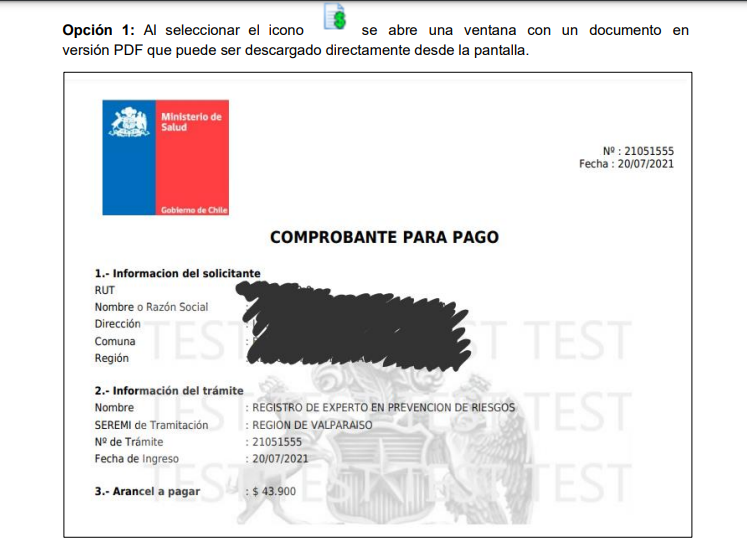
Opción 2: Al seleccionar el icono se genera una ventana para realizar el pago
mediante la modalidad web o modalidad caja. En el caso de pago mediante
caja, al seleccionar la opción “Generar Comprobante para Pago”, se genera una ventana con el
comprobante de pago como se ve en la opción 1 y se pueden descargar de la misma forma
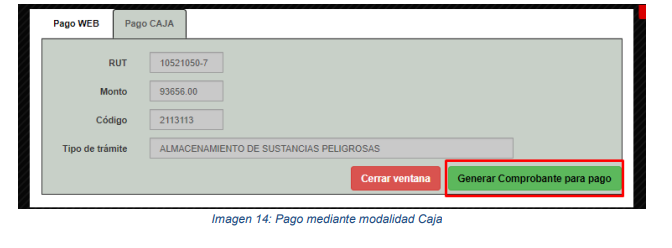
Pago mediante modalidad Web
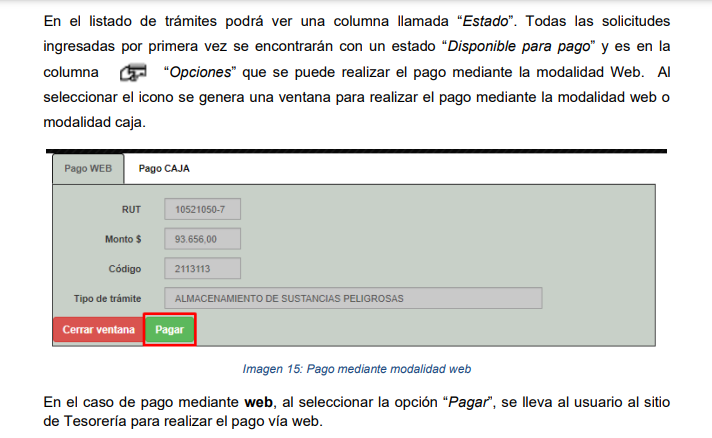
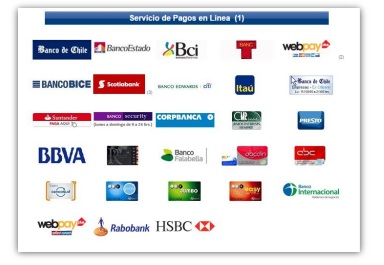
Una vez seleccionado el banco con el cual realizará el pago este le pedirá su Rut y su clave
para realizar el pago.
Comprobante de Pago
Una vez que se realiza el pago, ya sea por caja o vía web el estado del trámite pasa a “Pagado”
y el “comprobante para pago” que se visualizaba en el icono pasa a mostrar el
“comprobante de pago” que indica que el trámite ya ha sido pagado y puede pasar a la fase de
evaluación.
Paso 4: Revisión Estado de Solicitud
Pronunciamiento Autoridad Sanitaria
Luego de realizado el pago, la solicitud de Registro de Experto en Prevención de Riesgos debe
ser evaluada y analizada.
Revisión de antecedentes del trámite
Una vez presentada la solicitud, realizadas las rectificaciones que se soliciten al usuario, dentro
de los plazos establecidos y analizados los antecedentes por parte de la Autoridad Sanitaria,
ésta resolverá mediante una resolución. Dicha resolución podrá tener los siguientes
pronunciamientos finales:
- Autorización
- Rechazo
- Desistimiento
- Abandono
Si el pronunciamiento final es por autorización, entonces además de la Resolución de
autorización se genera el carnet para Experto Técnico o carnet para Experto Profesional, los
cuales tendrán distintos colores

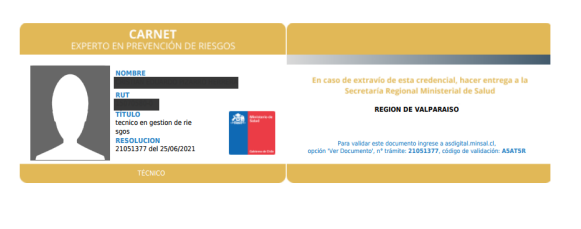
Notificación de Emisión De Trámite
Una vez emitido y firmado un trámite, se realiza una notificación al usuario mediante 3 vías
posibles:
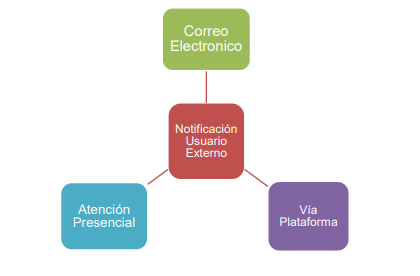
Correo electrónico: Cuando se emite una resolución, se envía un correo electrónico al
solicitante avisando que el trámite ingresado ya se encuentra con resolución disponible. Cuando
el usuario ingresa a la URL enviada en el correo, el sistema da por notificado al usuario el aviso
de la resolución y si aplica, también queda disponible el carnet.
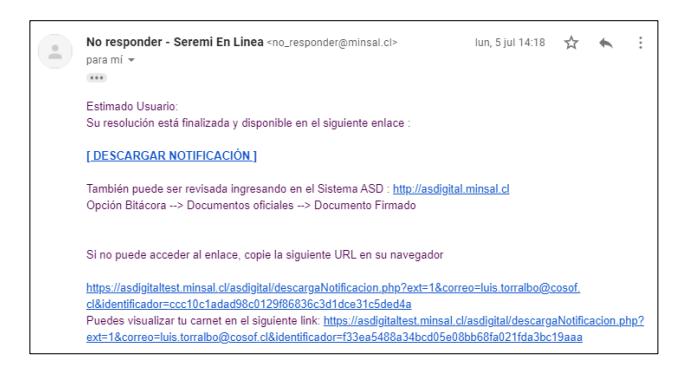
Vía Plataforma: El usuario también puede ver en la plataforma el estado de su solicitud
ingresando nuevamente al listado de trámites
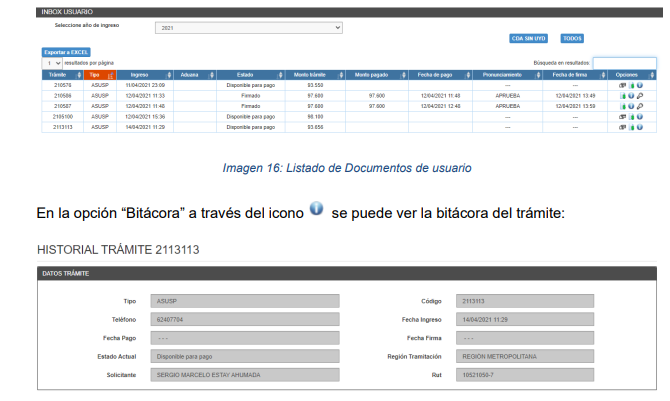
En la seccion “Documentos Oficiales”, se pueden ver todos los documentos asociados al
trámite, la resolución emitida esta bajo el nombre de “Documento_Firmado”. El carnet, en caso
de autorización, tiene el nombre “Carnet_Prevencion”.
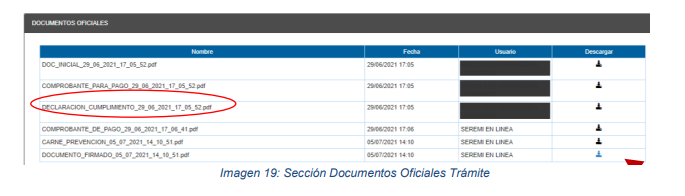
- Vía Presencial: Como tercera opción, el usuario puede ir a la SEREMI De Salud
correspondiente y solicitar la resolución emitida. El funcionario de atención presencial luego
entregar la resolución, coloca como notificado al usuario en ASDigital.